Диалоговое окно Projector Options
Диалоговое окно Projector Options
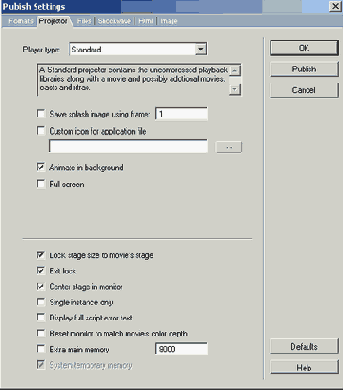
В нем имеется ряд настроек, которые вам будут нужны в каждом случае упаковки вашего проекта. Различные фильмы и обстоятельства могут потребовать выбора разных опций. Эти настройки описаны ниже.
Play Every Movie (Воспроизводить Каждый Фильм): она нужна, если вы имеете более одного фильма. Будут упаковываться все выбранные файлы Director'a, и они будут воспроизводиться последовательно, один за другим, в установленном вами порядке.
Animate In Background (Фоновая Анимация): она позволит воспроизводить ваш фильм, когда его окно не является активным на рабочем столе. Это позволит пользователю иметь открытым другое приложение на рабочем столе, в то время как ваш проект открыт и исполняется.
Full Screen (Полный Экран): она будет разворачивать ваш упакованный фильм на весь экран независимо от установленного для него разрешения. Например, если размеры экрана для вашего приложения установлены в 640x480, и монитор пользователя установлен в 800x600, то ваш проектор заполнит оставшуюся часть экрана вне вашего фильма цветом фона фильма. Если эта опция не выбрана, то ваш проектор будет воспроизводить в пределах окна системы и может открываться и управляться как любое другое приложение.
Show Title Bar (Показывать Линейку Заголовка): эта настройка будет помещать системную линейку с заголовком вверху экрана, включая такие опции, как Quit (Выход), а также индивидуально созданные вами элементы.
Use Movie Settings (Использовать Настройки Фильма): при ней будет воспроизводиться каждый упаковываемый вами фильм в соответствии с установленным для него размером экрана. Если воспроизводится несколько фильмов с разными размерами экрана, то сцена будет изменять размеры в соответствии с каждым фильмом по мере его воспроизведения.
Center (В Центре): опция работает вместе с опцией Full Screen. Если размеры экрана вашего фильма не соответствуют размерам монитора пользователя, то выбор этой опции приведет к показу вашего фильма в середине экрана. Если не выбрать эту опцию и воспроизводить фильм в режиме Full Screen, то фильм будет показываться на том же месте, где он был установлен в авторском режиме, что в большинстве случаев приводит к странным вещам.
Match First Movie (По Размеру Первого Фильма): каждый упакованный вами фильм будет воспроизводиться на экране с размерами, установленными для первого фильма.
Reset Monitor to Match Movie's Color Depth (Установить Для Монитора Настройки Цвета Фильма) (только для Macintosh): она будет автоматически переустанавливать глубину цвета монитора пользователя в соответствии с настройкой вашего проектора.
Compress (Сжатие): при помощи формата Shockwave будет сжат контент файла. Объем проектора уменьшится, но может увеличиться время загрузки за счет времени на распаковку фильма при его воспроизведении.
5. После выбора нужных вам опций щелкните по кнопке ОК, чтобы закрыть это окно, и затем в окне Create Projector щелкните по кнопке Create.
6. Сохраните файл под именем Package21 в папке SaveWork на вашем жестком диске.
7. Вы увидите на экране индикатор выполнения Director'oм процесса сбор и упаковки элементов вашего проекта в файл проектора.
8. Сверните окно Director'a и с помощью системы каталогов и папок вашего компьютера найдите файл Package21, который вы только что создали в папке SaveWork на вашем жестком диске. Когда вы найдете этот файл, дважды щелкните по нему, чтобы его запустить.
9. Когда вы закончите, то щелкните по кнопке Exit в программе, чтобы ее закрыть.
10.Вернитесь в программу Director на вашем компьютере.